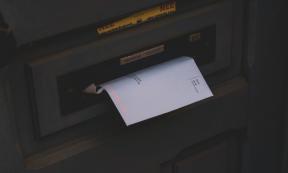Corrija que sua conta não foi alterada para esta conta da Microsoft 0x80070426
Miscelânea / / November 28, 2021
Sempre que você atualizar o Windows de uma versão para outra usando uma conta da Microsoft, poderá receber o seguinte erro:
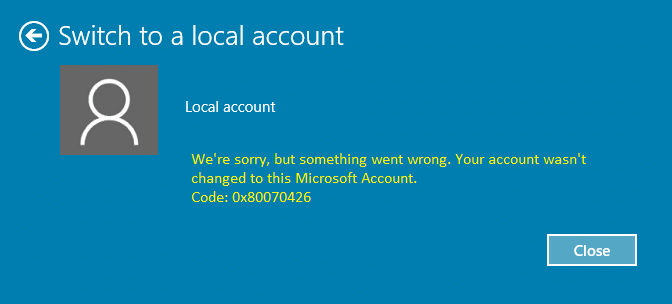
O erro acima também é enfrentado por usuários que estavam usando uma conta local, mas agora decidiram alterá-la para uma conta Microsoft Live ou vice-versa. Embora não haja informações no código de erro que indiquem por que você vê esse erro, a principal causa parece ser permitida para que a conta de e-mail da Microsoft esteja corrompida no Registro. Esse problema pode ser resolvido simplesmente excluindo algumas chaves de registro específicas das quais falamos nesta postagem.
Conteúdo
- Corrija que sua conta não foi alterada para esta conta da Microsoft 0x80070426
- Método 1: execute a solução de problemas de contas da Microsoft e defina a hora e a data corretas.
- Método 2: Exclua a entrada problemática do Registro associada ao Microsoft Email
- Método 3: Criar uma nova conta de usuário
Corrija que sua conta não foi alterada para esta conta da Microsoft 0x80070426
Certifique-se de fazer backup de seu registro e criar um ponto de restauração do sistema, apenas no caso de algo dar errado. Portanto, sem perder tempo, vamos ver Como consertar sua conta não foi alterada para esta conta da Microsoft 0x80070426 com a ajuda do tutorial listado abaixo.
Método 1: execute a solução de problemas de contas da Microsoft e defina a hora e a data corretas.
1. Execute o Solucionador de problemas de contas da Microsoft.
2. Pressione a tecla Windows + I para abrir as configurações da janela e selecione Horário e idioma.

3. Então encontre o Data, hora e configurações regionais adicionais.
4. Agora clique em Data e hora então selecione a guia Horário da Internet.

5. Em seguida, clique em Mudar configurações e certifique-se Sincronizar com um servidor de horário da Internet está marcada e, em seguida, clique em Atualizar agora.

6. Clique OK e feche o painel de controle.
7. Na janela de configurações em Data e hora, certificar-se de que Defina a hora automaticamente está ativado.

8. Desabilitar “Definir fuso horário automaticamente" e então selecione o fuso horário desejado.
9. Feche tudo e reinicie o seu PC. Tente novamente mudar para sua conta da Microsoft e desta vez você terá que Corrija que sua conta não foi alterada para esta conta da Microsoft 0x80070426.
Método 2: Exclua a entrada problemática do Registro associada ao Microsoft Email
1. Pressione a tecla Windows + R e digite “regedit”(Sem aspas) e pressione Enter para abrir o Editor do Registro.

2. Certifique-se de ter selecionado Computador (em vez de quaisquer subchaves) e a seguir clique em Editar e em Localizar.
3. Digite seu ID de e-mail da conta da Microsoft que você usa para fazer login no Windows. Certifique-se de ter verificado as opções Chave, Valores e Dados. Em seguida, clique em Encontrar.
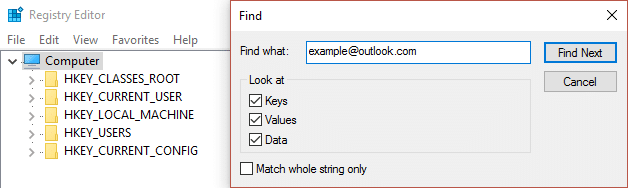
Observação: Se você não souber o seu ID de e-mail da conta da Microsoft, pressione a tecla Windows + I e clique em Contas e encontrar o id do email abaixo do seu perfil foto e nome (em Suas informações).
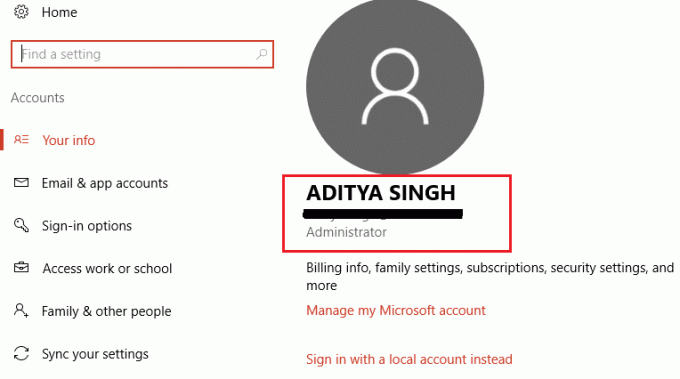
4. Clique repetidamente em F3 para encontrar as chaves de registro listadas abaixo:
Computer \ HKEY_LOCAL_MACHINE \ SOFTWARE \ Microsoft \ IdentityStore \ LogonCache \ D7F9... (No Windows 10) OU. Computer \ HKEY_LOCAL_MACHINE \ SOFTWARE \ Microsoft \ IdentityStore \ Cache \ GlobalStore \ IdentityCache \ S-1-96... (No Windows 7 ou 8) Computer \ HKEY_USERS \ .DEFAULT \ Software \ Microsoft \ IdentityCRL \ StoredIdentities \ [email protected]

5. Depois de encontrar as chaves, certifique-se de exclua-os. No Windows 10, não haverá uma pasta Cache; em vez disso, haveria LogonCache, portanto, certifique-se de excluir as chaves que contêm seu endereço de e-mail. Em todas as versões anteriores do Windows, haverá a pasta Cache, certifique-se de excluir apenas a chave que contém o seu endereço de e-mail.

6. Feche o Editor do Registro e reinicie o PC para corrigir o problema.
Veja também CORRIGIR sua conta da Microsoft não foi alterada para uma conta local 0x80070003.
Método 3: Criar uma nova conta de usuário
1. Crie uma nova conta de usuário e adicione a conta da Microsoft para a qual você está tentando alternar e verifique se o problema persiste.
2. Pressione a tecla Windows + I para abrir as configurações e clique em Conta e selecione Família e outras pessoas no menu do lado direito.
3. Então clique em Adicionar outra pessoa a este PC em Outras Pessoas.
4. Introduzir o nova conta de usuário (use a conta de e-mail para a qual você estava tentando mudar).
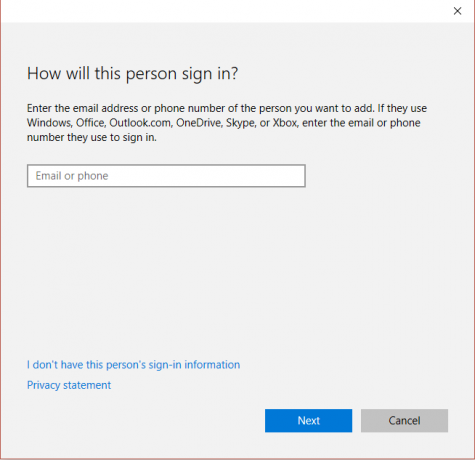
5. Preencha os detalhes necessários e defina este e-mail como a entrada para a nova conta do Windows.
6. Se você conseguir criar uma nova conta de usuário com sucesso usando a mesma conta da Microsoft para a qual você tenta alternar, navegue até C: \ Users \ Corrupted_Profile_Name \ (Este será o nome de usuário da sua conta anterior, da qual você estava tentando mudar).
7. Assim que estiver na pasta, clique Ver> Opções em seguida, selecione Exibir guia em Opções de Pasta.

8. Agora, marque Mostrar arquivos, pastas e unidades ocultas.

9. Em seguida, encontre “Harquivos de sistema operacional protegidos por ide“ e certifique-se de desmarcá-lo. Clique OK.
10. Copie todos os arquivos da pasta acima, exceto estes:
NtUser.dat. NtUser.ini. NtUser.log. NtUser.dat.log1. NtUser.dat.log2. NtUser.dat {7a85b ...} (Haverá pelo menos 5 a 10 arquivos deste tipo)

11. Agora navegue para C: \ Users \ New_Profile_Name \ (para o nome de usuário que você acabou de criar) e cole todos esses arquivos aqui.
É isso que você conseguiu Corrija que sua conta não foi alterada para esta conta da Microsoft 0x80070426 mas se você ainda tiver dúvidas sobre esta postagem, fique à vontade para perguntar na seção de comentários.